win10邮箱应用无法实现自动同步网易邮箱的解决方案
我们都知道,全新的win10系统自带有邮箱功能。若是用户想要同时收发多个邮箱邮件的话,只要将常用的邮箱添加到win10系统邮箱中就可以了。不过,有些用户在将163网易邮箱添加到win10自带邮箱功能后,发现根本无法实现自动同步,这该怎么办呢?下面,就随小编看看win10邮箱应用无法实现自动同步网易邮箱的解决方案。
解决方案:
1、首先登陆关联的163网易邮箱,点击上方菜单栏里的【设置】选项,弹出下拉菜单,在下拉菜单里找到【POP3/SMTP/IMAP】选项,如下图所示。
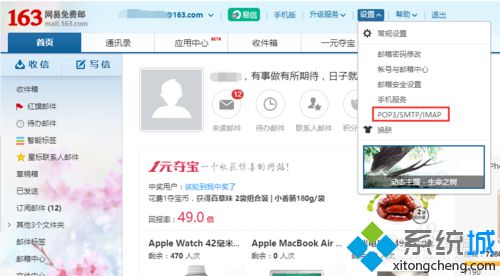
2、点击【POP3/SMTP/IMAP】选项,进入设置界面,勾选开启POP3服务和开启IMAP服务选项,如下图所示。
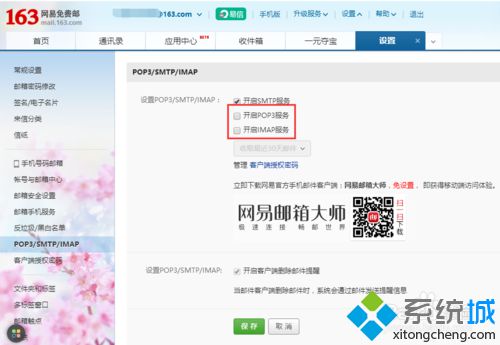
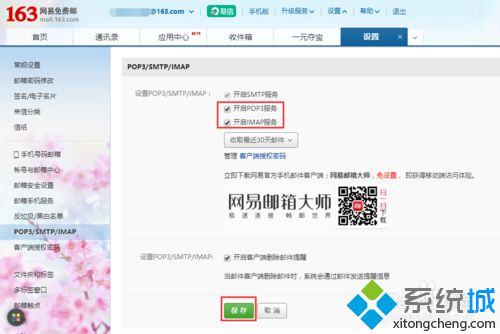
3、勾选以上两个服务之后点击保存按钮,弹出短信验证界面,网易邮箱开启该功能需要进行手机验证,因此需要邮箱关联手机才可开启该功能,如下图所示。
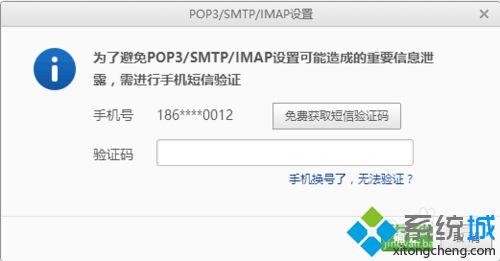
4、点击该界面里的免费获取短信验证码按钮,此时关联手机上会收到一条含有验证码的短信,将获取的验证码输入到指定位置,验证成功后即可开启邮箱的POP3和IMAP功能,如下图所示。
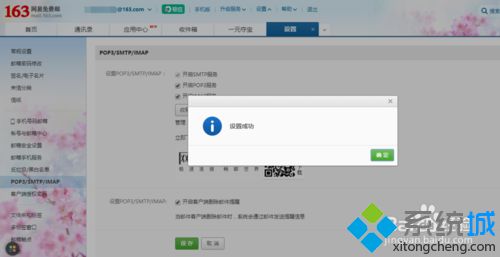
5、需要注意的是开启POP3和IMAP功能之后,手机还会收到一条包含客户端授权码的短信,通过邮箱也可以重置该授权密码,如下图所示。
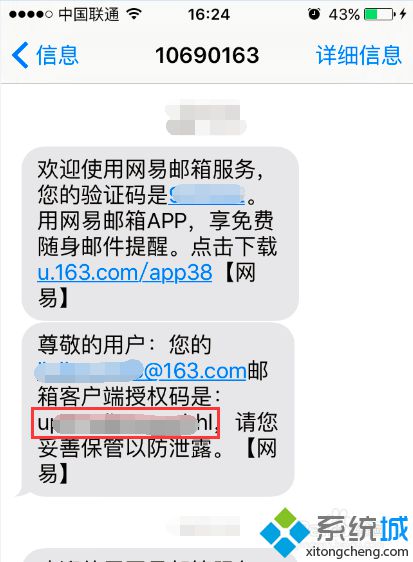
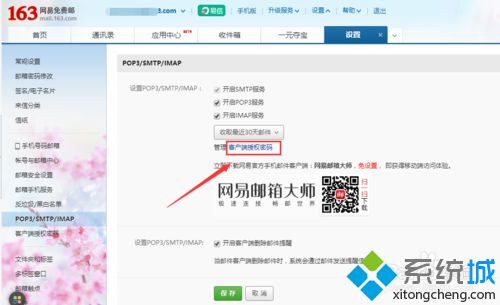
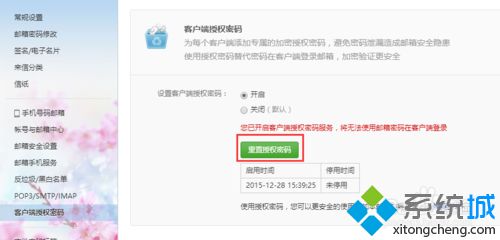
6、163网易邮箱设置完成之后,接下来返回到win10邮箱界面,点击刷新按钮,此时弹出输入密码窗口,需要注意的是这个密码并不是邮箱的密码,而是客户端授权密码,如下图所示。
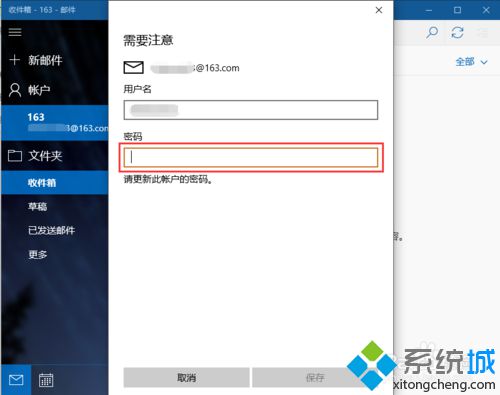
7、正确输入获取到的客户端授权密码之后,win10邮箱即可开始检索163网易邮箱上的邮件了,如下图所示。
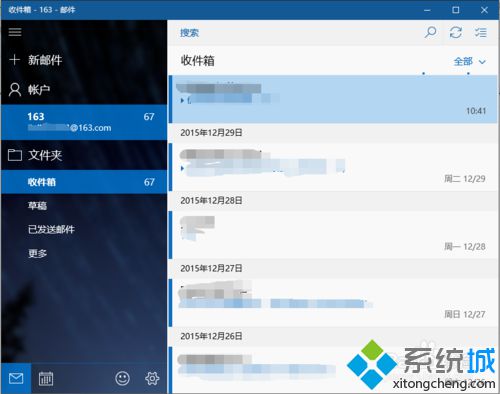
以上就是win10邮箱应用无法实现自动同步网易邮箱的解决方案介绍了。有需要的用户,赶紧按照上述方案进行解决吧!更多win10系统相关教程,请关注系统城:https://www.xitongcheng.com/
相关教程:企业邮箱如何撤回邮件邮箱快满了怎么办邮箱已满无法发送邮件发邮件提示邮箱满了360断网急救箱不能上网我告诉你msdn版权声明:以上内容作者已申请原创保护,未经允许不得转载,侵权必究!授权事宜、对本内容有异议或投诉,敬请联系网站管理员,我们将尽快回复您,谢谢合作!










